
Оглавление:
- Автор John Day [email protected].
- Public 2024-01-30 11:51.
- Последнее изменение 2025-01-23 15:05.

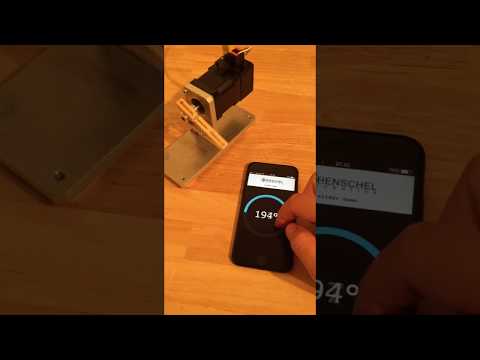
В этом практическом руководстве показано, как управлять интеллектуальным сервоприводом Интернета вещей «HDrive17» с помощью мобильного телефона, просто используя HTML и JavaScript. Веб-страница, содержащая этот сценарий, хранится в самом двигателе и может быть прикреплена к веб-приложению на вашем мобильном телефоне.
Шаг 1. Настройте HDrive17 в локальной сети

Подключите HDrive17 (вы можете получить их на сайте www.henschel-robotics.ch) к вашей локальной сети, подключив кабель Ethernet от Motor к вашему WiFi-роутеру. Позаботьтесь о том, чтобы сначала вы настроили действительный IP-адрес на HDrive для своей сети. Все приложение, показанное в видео, находится в одном HTML-файле на моем локальном компьютере. Сначала вы можете протестировать этот веб-сайт в своем локальном браузере и управлять HDrive со своего ПК.
Если вы хотите использовать свой мобильный телефон для управления HDrive, вам необходимо опубликовать этот локальный веб-сайт в своей сети Wi-Fi. Затем просто откройте этот веб-сайт, обслуживаемый с вашего ПК, на своем мобильном телефоне. Чтобы поделиться таким сайтом в своей сети, вы можете использовать WebMatrix Tool или IIS от Microsoft, просто не забудьте сделать некоторую конфигурацию netsh и брандмауэра, чтобы ваш мобильный телефон имел доступ к странице.
Также возможно сохранить веб-страницу непосредственно на самом двигателе, тогда ПК больше не является обязательным.
Шаг 2: приложение программы
Тело веб-страницы:
Мы используем скрипт roundslider для отображения удобного индикатора, поэтому нам нужно добавить элемент слайдера в тело HTML-документа.
Шаг 3. Скрипт веб-страницы
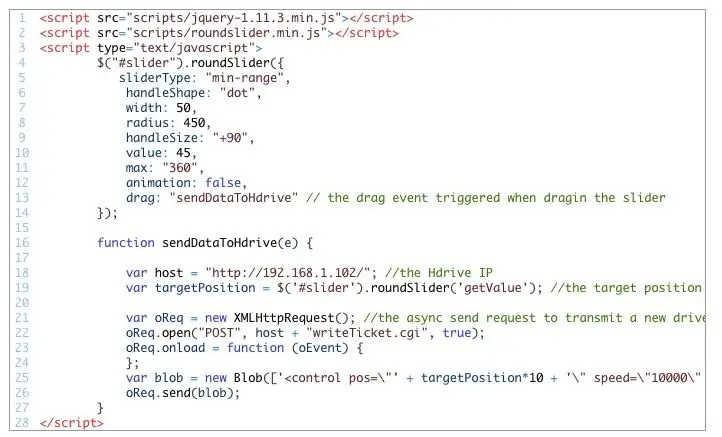
Следующий код отправляет новую целевую позицию в HDrive. Он начинается с включения сценариев JQuery и RoundSlider. Регулятор запускает событие перетаскивания, которое вызывает функцию «sendDataToHdrive». Затем эта функция отправляет двигателю новую команду привода.
взгляните на эту строку:
var blob = new Blob (['
Он отправляет на HDrive рекомендацию привода с заданным положением, макс. скорость 2000 об / мин, т. е. макс. ток 2А в режиме 129 (позиционное управление). вы можете скачать весь проект здесь: Slider_demo.rar
Шаг 4. Сохраните веб-страницу непосредственно на диске HDrive
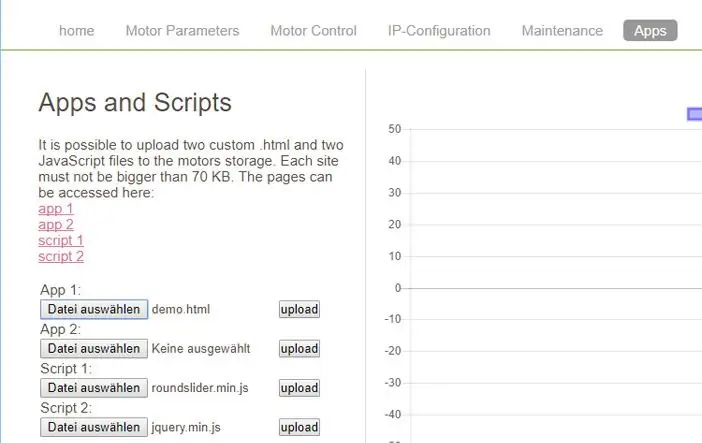
Чтобы разместить веб-приложение на вашем диске, мы должны загрузить файлы в двигатель. Мотор способен загружать 4 файла, 2 файла HTML и 2 файла сценария (.js). Каждый файл переименовывается после загрузки. Первый HTML-файл переименовывается в app1.html, затем app2.html, файлы сценария переименовываются в s1.js и s2.js. Поэтому мы должны изменить ссылки на файлы в нашем HTML-файле. JQuery… становится «s2.js». Кроме того, я скопировал roundslider css в файл HTML.
Сначала войдите в веб-интерфейс с вашего HDrive и войдите в раздел «Приложения».
Шаг 5. Доступ к приложению
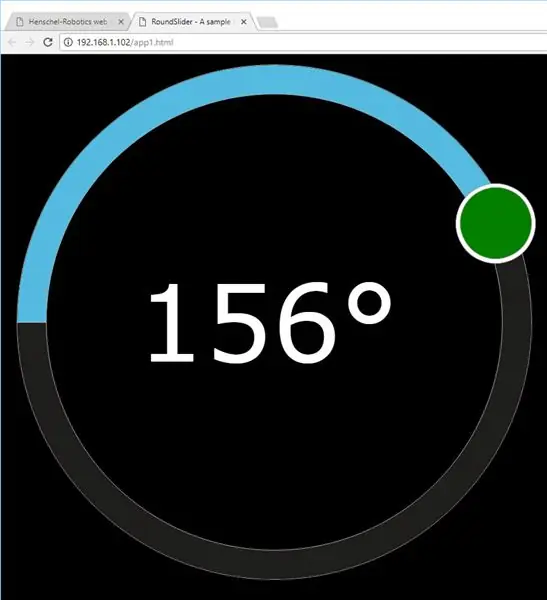
После загрузки этих файлов вы можете получить доступ к странице по адресу https://192.168.1.102/app1.html с любого устройства в той же сети, ваш компьютер больше не является обязательным, файлы размещаются непосредственно на HDrive.
Загрузите все файлы здесь.
Рекомендуемые:
Управляйте двигателем с помощью Magicbit [Magicblocks]: 10 шагов
![Управляйте двигателем с помощью Magicbit [Magicblocks]: 10 шагов Управляйте двигателем с помощью Magicbit [Magicblocks]: 10 шагов](https://i.howwhatproduce.com/images/002/image-3604-j.webp)
Управление двигателем с помощью Magicbit [Magicblocks]: это руководство научит вас управлять двигателем с помощью Magicbit с помощью Magicblocks
Управляйте компоновкой модели поезда с помощью мобильного телефона !: 11 шагов (с изображениями)

Управляйте компоновкой модельного поезда с помощью мобильного телефона! Управление компоновкой модельного поезда с помощью проводных контроллеров дроссельной заслонки и стрелочных переводов может быть хорошим началом для новичков, но они создают проблему непереносимости. Кроме того, беспроводные контроллеры, которые поступают на рынок, могут управлять только некоторым локомом
Управляйте двигателем EV3 с помощью Alexa: 9 шагов

Управляйте своим мотором EV3 с помощью Alexa: хотите управлять своим LEGO EV3 с помощью голосовых команд? В этом проекте вы можете попробовать переместить двигатель EV3, поговорив с Алекса. Все, что вам нужно, это Amazon Echo Dot, плата Arduino Nano 33 IoT и EV3 с ключом WiFi и мотором. Идея состоит в том, чтобы построить
Управляйте шаговым двигателем с помощью микропроцессора AVR: 8 шагов

Управляйте шаговым двигателем с помощью микропроцессора AVR: валяются какие-то шаговые двигатели от принтеров / дисководов и т. Д.? Некоторое зондирование с помощью ометра, за которым следует простой код драйвера на вашем микропроцессоре, и вы будете действовать стильно
Создавайте трехмерные изображения с помощью мобильного телефона, палки и канцелярской ручки: 5 шагов

Создавайте 3D-изображения с помощью мобильного телефона, палки и GIMP: как создавать анаглифические 3D-изображения с помощью мобильного телефона, деревянной палочки и GIMP. Я очень хотел делать 3D-изображения с помощью цифровой камеры, но я обнаружил, что большинство методов довольно сложные и дорогие. После некоторого чтения я обнаружил, что
